word怎么分节符删除 word如何清除分节符
更新时间:2024-04-10 09:45:20作者:jiang
在文本编辑或处理过程中,有时会遇到需要删除分节符的情况,分节符通常是在文本中用来表示段落或换行的特殊字符,如换行符、回车符等。如果想要清除分节符,可以通过编辑软件或编程语言中的相关功能来实现。通过简单的操作,可以轻松地删除文本中的分节符,使文本内容更加清晰和整洁。
步骤如下:
1.打开一篇word文档,本次以如下文档为例做演示;
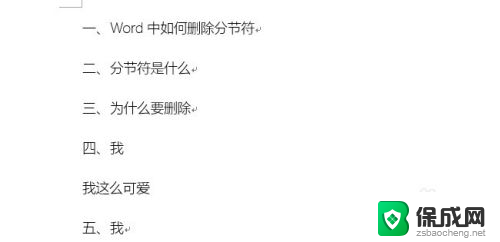
2.接着,切换到菜单栏中的【视图】选项,见下图;
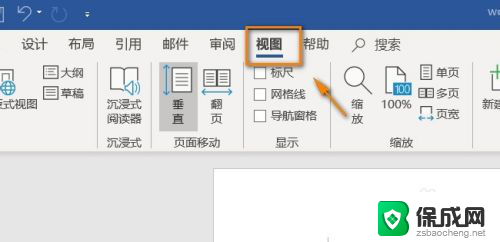
3.在视图选项组里,点击【大纲】选项,见下图;
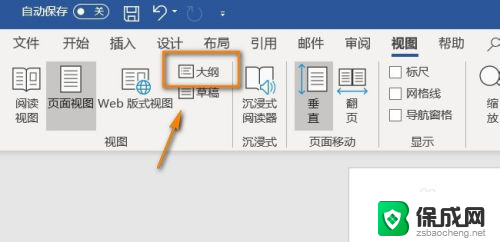
4.进入大纲页面后,我们就看到分节符了,
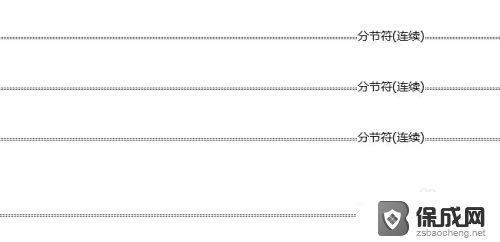
5.然后用鼠标左键选中分节符,点击键盘上的“Delete”键。分节符即可删除,
剩余的分节符同样操作。
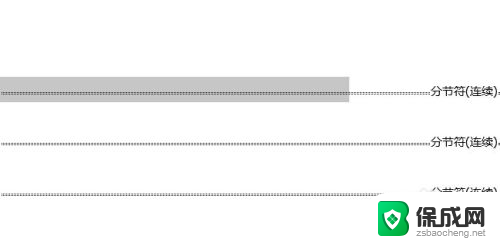

以上就是删除word分节符的方法,如果你也遇到了这个问题,可以根据我的方法来解决,希望对大家有所帮助。
word怎么分节符删除 word如何清除分节符相关教程
-
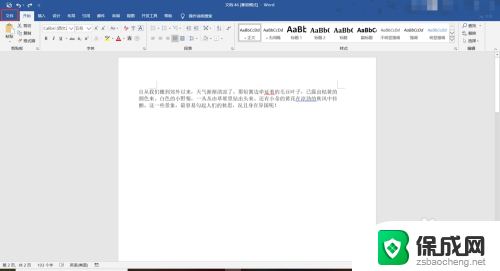 word删除不了分节符 word文档中的分节符删除不掉
word删除不了分节符 word文档中的分节符删除不掉2024-06-05
-
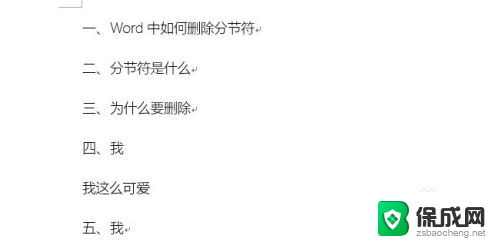 word 删除分节 word如何去掉分节符
word 删除分节 word如何去掉分节符2024-07-22
-
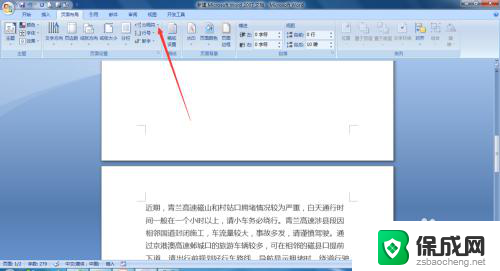 word怎么删掉分隔符 Word中删除分隔符方法
word怎么删掉分隔符 Word中删除分隔符方法2024-08-09
-
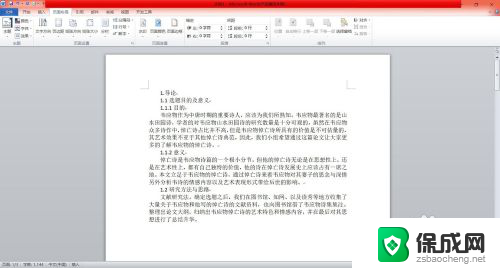 word文档的分页符怎么去掉 Word删除分页符的步骤
word文档的分页符怎么去掉 Word删除分页符的步骤2024-08-15
-
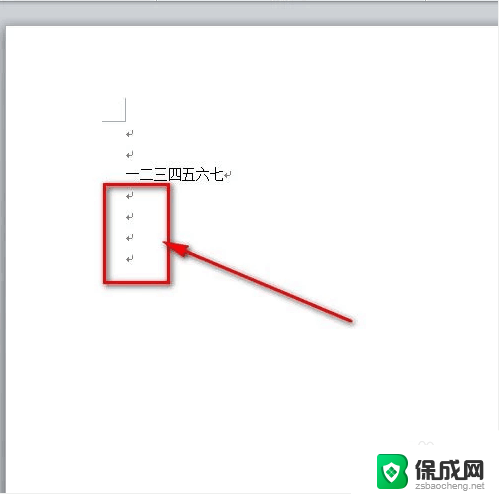 怎么删除word里的回车符号 怎样清除Word文档中的回车符
怎么删除word里的回车符号 怎样清除Word文档中的回车符2024-07-11
-
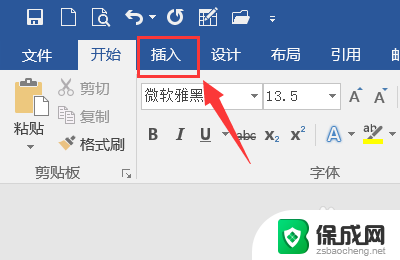 word如何添加分页符 Word文档中如何插入分页符的方法
word如何添加分页符 Word文档中如何插入分页符的方法2023-12-09
电脑教程推荐